5 個頂級 WMA 到 MP3 轉換器:如何輕鬆轉換音訊文件
Windows 作業系統上使用的常見音訊格式之一是 WMA,它是 Windows Media Audio 的縮寫。是的,您的想法是對的:該格式是由 Microsoft 開發的,作為流行的音訊格式 MP3 的競爭對手。然而,如果我們談論相容性,WMA 格式的支援並不像 MP3 那麼廣泛。這意味著如果您的汽車音響有播放器,它可能無法播放 WMA 格式的音樂檔案。正因為如此,你別無選擇,只能接受 將 WMA 轉換為 MP3.
如果您的下一個問題是如何轉換上述音訊文件,那麼這篇文章就適合您。我們在下面收集了最常用和標記為最佳的音訊轉換器。最特別的是,我們提出如何輕鬆且強大地轉換 WMA 檔案的指南。透過使用它們,您可以預期最好的輸出!
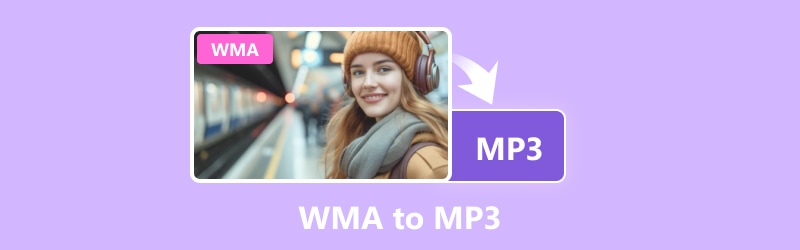
頁面內容
第 1 部分。
此外,這款最好的 WMA 到 MP3 轉換器工具提供了許多良好的編輯功能。它可以讓您增強、壓縮、裁剪、修剪、延遲、同步、增大和減少音訊檔案的音量。現在您可以輕鬆地在音訊格式之間切換,並根據您的喜好自訂音訊品質設定。因此,以下是使用這款功能強大的軟體進行音訊轉換的快速步驟。
步驟1。 首先在您的電腦上安裝軟體程序,然後快速使用 下載 下面的按鈕。
第2步。 現在讓我們繼續導入 WMA 檔案。點選 加 中心的按鈕可批次上傳您需要轉換的音訊檔案。
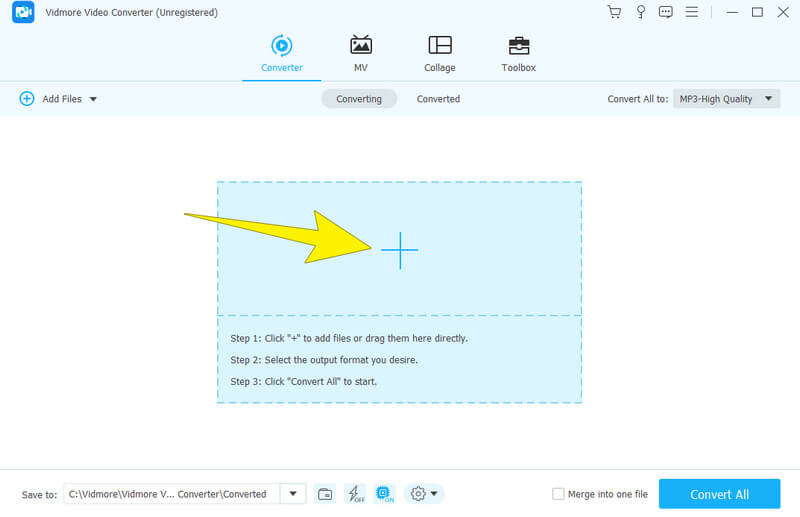
第三步 上傳後,請轉到全部轉換為並選擇 MP3 作為輸出格式。之後,選擇您喜歡的品質來源。
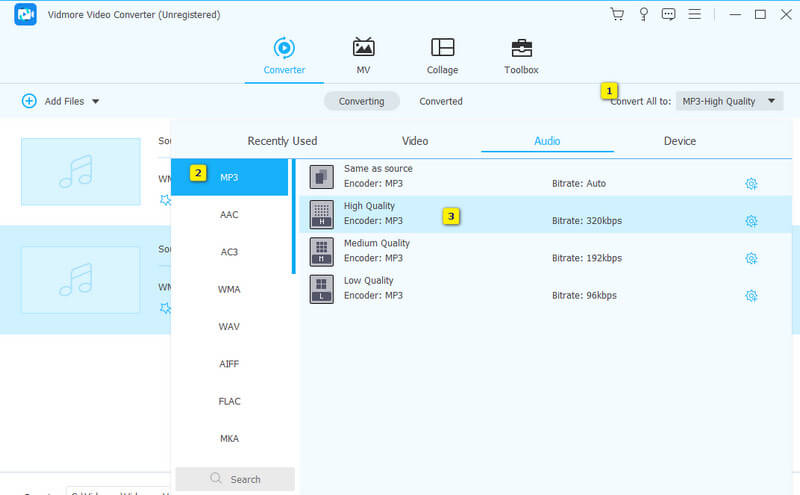
第四步。 之後,您可以快速點擊「全部轉換」按鈕開始 WMA 到 MP3 的轉換過程。
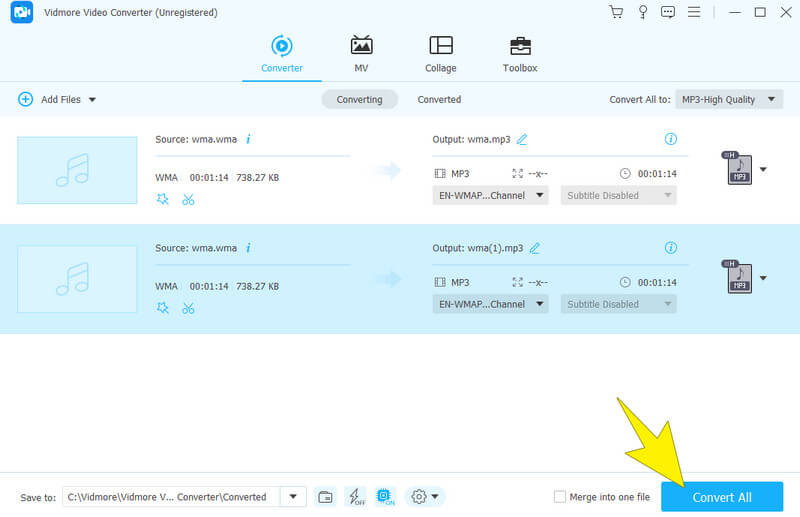
優點
- 將您的音訊檔案轉換為 200 多種輸出格式。
- 它處理批量轉換。
- 以 50 倍的速度轉換檔案。
- 您可以在轉換過程中增強和編輯音訊檔案。
缺點
- 它是一款付費軟體,提供免費試用版。
- 您只能在 Windows 和 Mac 上使用它。
第 2 部分. 將 WMA 轉換為 MP3 檔案的最佳線上方法
如果您正在尋找一個基於網路的解決方案,可以將音訊檔案轉換為循環格式,那麼這個 在線免費音頻轉換 是適合您的裝置。它是一個簡單的轉換工具,您可以透過各種網頁瀏覽器存取。此外,對於需要在 MP3、WMA、M4A、FLAC、MKA、AAC、M4B、M4R 和 WAV 等格式之間切換的各級用戶來說,它是一個方便的解決方案。因此,在線將 WMA 轉換為 MP3 只是其多功能轉換器的選擇之一。
此外,它使您可以輕鬆上傳文件,選擇所需的輸出格式,並根據需要自訂取樣率和位元率等設定。不僅如此,它還可以成為您同時轉換多個檔案的便利工具,因為沒有任何限制!若要嘗試批次轉換,以下是如何使用它自由地將 WMA 轉換為 MP3。
步驟1。 前往音訊轉換器的網站,然後點擊紅色的“新增要轉換的檔案”按鈕。這將使您能夠上傳批次 WMA 檔案。
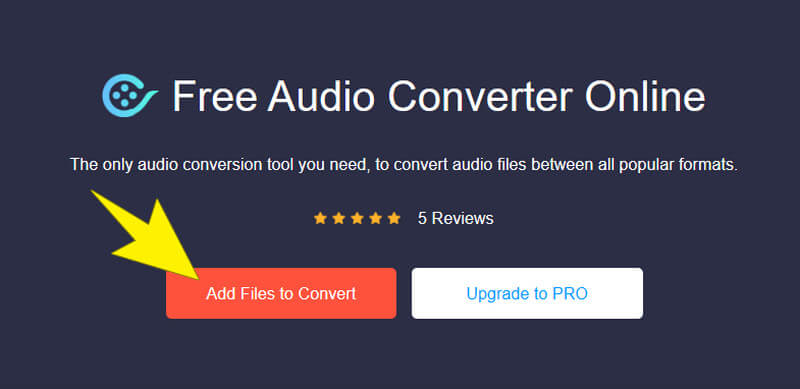
第2步。 上傳檔案後,需要將輸出格式設定為 MP3。
第三步 然後,按一下“轉換”按鈕選擇檔案目標,然後開始轉換過程。
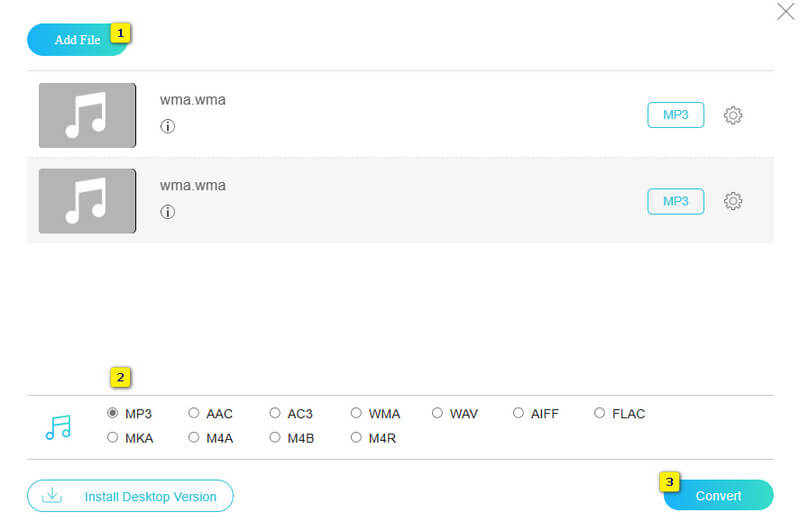
優點
- 它將 WMA 直接轉換為 MP3。
- 無需安裝或下載。
- 可以免費使用。
- 轉換過程中沒有煩人的廣告。
- 轉換速度快。
缺點
- 支援的音訊格式並不多。
第 3 部分:如何在 Windows Media Player 上將 WMA 音訊變更為 MP3
如果您有 Windows 計算機,則可以使用 Windows Media Player 將 WMA 音樂檔案變更為 MP3 格式。 Windows Media Player 是 Windows 製作的內建程序,用於播放各種媒體文件,例如音訊和視訊檔案。同時,除了MP3和WMA之外,該媒體播放器還可以轉換WAV、FLAC和ALAC格式的音訊檔案。因此,要了解如何使用 Windows Media Player 將 WMA 轉換為 MP3,請按照以下簡單步驟操作。
步驟1。 確保光碟中有 WMA 音訊檔案。然後,您需要將光碟放在桌面驅動器上。
第2步。 開啟 Windows Media Player,導覽至 組織 選項卡,然後選擇選項選項卡。
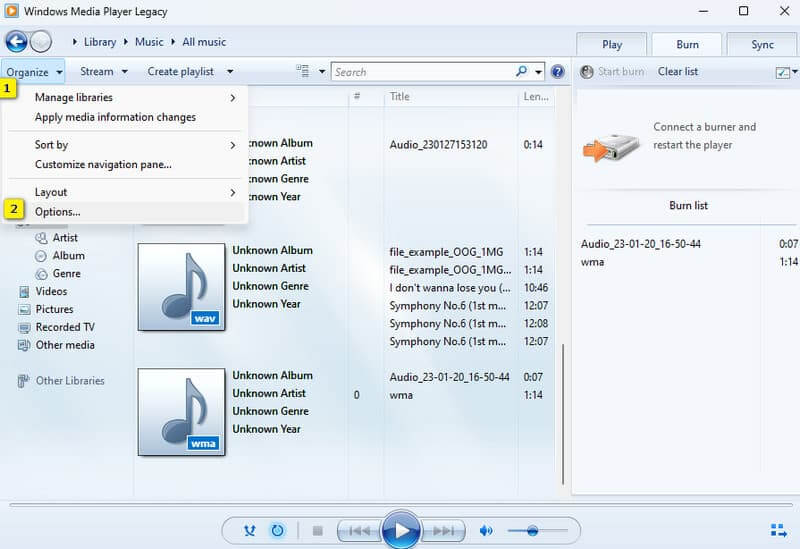
第三步 開啟「選項」視窗後,前往「翻錄音樂」標籤。然後,在格式部分下,選擇 MP3 作為輸出。之後,按一下「確定」按鈕開始翻錄過程。
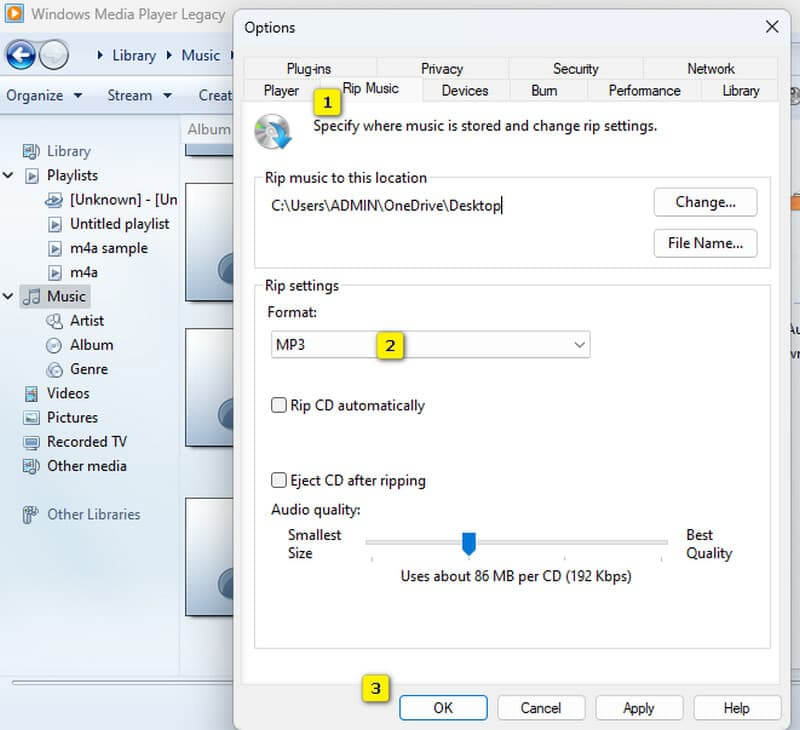
優點
- 您不需要安裝它。
- 它可以讓您播放、翻錄和刻錄音訊檔案。
- 它可以免費使用。
缺點
- 它的轉換過程帶有一個翻錄過程。
- WMA 檔案必須位於光碟中。
第 4 部分。
來了 大膽,人群最愛的音訊編輯軟體。 Audacity 與典型程式的差異在於它的波形顯示。這使得查看和操作錄音文件變得容易。使用 Audacity,您可以透過微調音訊檔案並將其儲存為不同的檔案格式來編輯它們。是的,您也可以使用它將 WMA 檔案轉換為 MP3。然而,如果您嘗試使用 Audacity 將 WMA 批量轉換為 MP3,您可能會因為過程緩慢而乏味而碰壁。同時,以下是您如何使用 Audacity 逐步完成轉換過程。
步驟1。 啟動 Audacity 並透過拖放上傳您的 WMA 檔案。
第2步。 上傳後,導航至 文件 選項卡,選擇 出口 選項,然後單擊 導出為 MP3 選項。
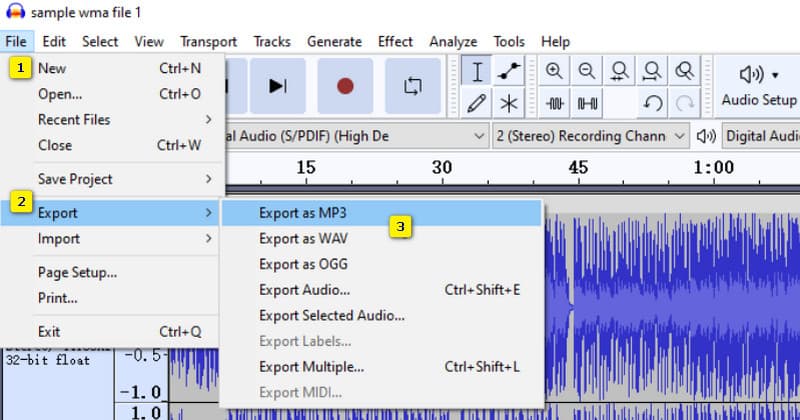
第三步 然後,透過設定檔案名稱並點擊 救 按鈕。
優點
- 它是一個開源程序,也可以免費使用。
- 它帶有多種編輯功能。
缺點
- 批量轉換會更方便。
- 它需要第三方函式庫來進行音訊轉換。
第 5 部分:使用 iTunes 將 WMA 轉換為 MP3 的指南
您是否知道,除了上面的專用音訊轉換器之外,您還可以在 Windows 10 上使用 iTunes 將 WMA 檔案轉換為 MP3?是的,Windows 10 上有一個 iTunes,它具有用於轉換和編輯內容的有用功能。 壓縮音訊檔案。該程式提供五種不同的格式供您處理:MP3、AAC、AIFF、ALAC 和 WAV。因此,以下是如何使用 iTunes 進行音訊轉換。
步驟1。 啟動桌面上的 iTunes 並導航至 編輯 標籤。
第2步。 然後,選擇首選項,按一下匯入設定按鈕,然後選擇 MP3 編碼器。
第三步 現在,打開 WMA 文件並再次單擊“文件”選項卡。然後,選擇“轉換”選項並點擊“建立 MP3 版本”按鈕。
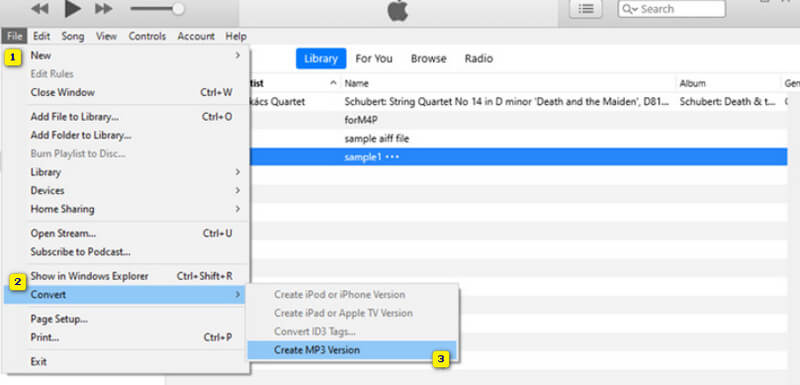
優點
- 它是免費軟體,但您需要將其安裝在桌面上。
- 它為您提供編碼預設。
缺點
- 它對音訊格式的支援有限。
- 它無法在 Mac 和 Windows 上將批次 WMA 轉換為 MP3。
第 6 部分. 有關 WMA 到 MP3 轉換的常見問題解答
最好的免費 WMA 到 MP3 轉換器是什麼?
最好的免費 WMA 到 MP3 轉換器將始終取決於是否滿足您的需求。
如何在 Google 雲端硬碟上將 WMA 轉換為 MP3?
不行。不管你喜歡與否,你都需要使用第三方軟體進行轉換。
將 WMA 轉換為 MP3 會降低品質嗎?
是的,這種音訊轉換可能會因壓縮而導致一些品質損失。然而,如果使用高品質的設定和轉換器,它通常是最小的。
結論
你有它。前五名 WMA 轉 MP3 今天的轉換器。使用它們是您的選擇,但您必須知道,即使您不使用它們,它們也不會失去其有效性。


